استفاده از چند مانیتور با یک کیس در ویندوز
یکی از ویژگی های خوب ویندوز که در نسخه ۱۰ آن نیز بسیار بهبود یافته است ، امکان استفاده از چند مانیتور توسط یک کیس و یا اتصال چند صفحه نمایش به یکدیگر در لپ تاپ ها می باشد. توسط این آموزش معرفی شده در ای ترفند شما می توانید بازی های رایانه ای را بهتر و با امکانات بیشتری انجام دهید و یا کارهایی که نیاز به چند صفحه نمایش دارند را به راحتی انجام دهید.
پیش نیاز
پیش نیاز اتصال چند صفحه نمایش داشتن یکی از سیم های انتقال تصویر مانند VGA , HDMI DVI می باشد.

اتصال صفحه نمایش ها به هم
برای این کار کافی است که سیم مورد نظر را به دو دستگاه متصل کنید تا در رایانه اصلی شما صفحه زیر نمایش داده شود.
این گزینه ها به ترتیب به کارهای زیر را انجام می دهند:
- فقط صفحه نمایش اصلی نشان داده خواهد شد و دیگر صفحه نمایش ها خاموش خواهند شد.
- در تمام صفحه نمایش ها ، صفحه نمایش اصلی نشان داده خواهد شد.
- صفحه نمایش اصلی شما گسترش می یابد و یک صفحه دیگر نیز برای انجام کار به شما نشان داده خواهد شد.
- دیگر صفحه های نمایش نشان داده خواهند شد و صفحه اصلی خاموش می شود.
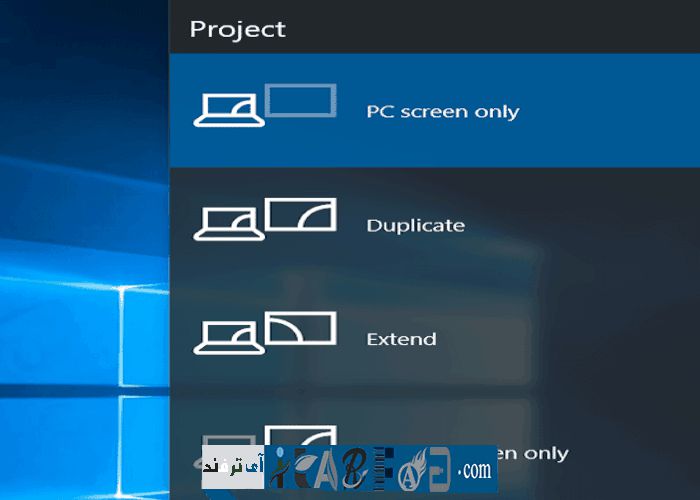
تنظیمات صفحه نمایش
ابتدا بر روی صفحه راست کلیک کنید و سپس گزینه Display Setting را انتخاب کنید.
در صفحه باز شده کافی است که بر روش صفحه ای که می خواهید تنظیمات آن را تغییر دهید کلیک کنید ( ۱ یا ۲ ) و سپس تنظیمات دلخواه مانند وضوح تصویر و یا چرخواندن تصویر را تغییر دهید.
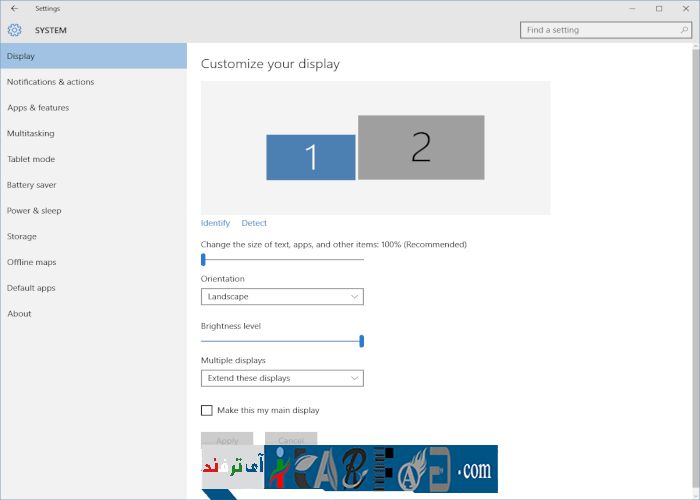
همچنین در قسمت MultiTasking نیز می توانید تنظیماتی اضافه برای حالت استفاده از چند صفحه نمایش را مشاهده کنید.
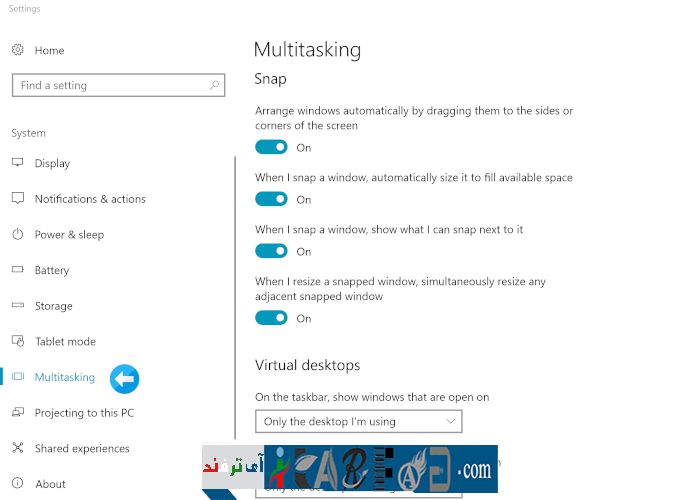
اتصال چند مانیتور به صورت WiFi
برای این کار مانند عکس زیر گزینه Connect To Wireless Display را انتخای کنید.
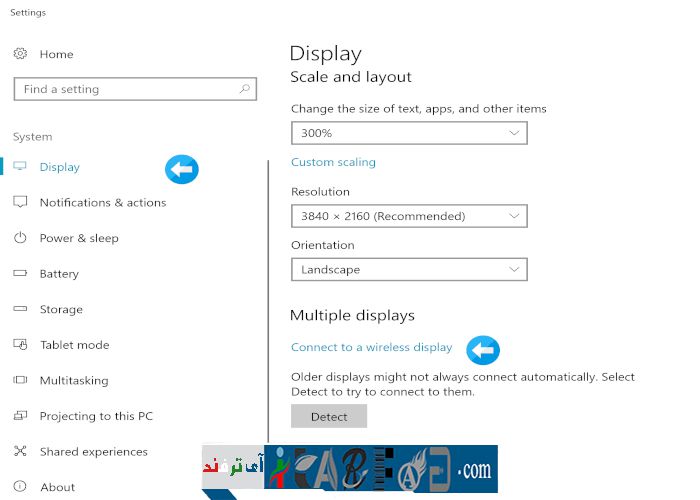
بعد از این کار صفحه زیر به شما نشان داده خواهد شد. بعد از روشن کردن بلوتوث دستگاه خود و سیستم هدف بر روی گزینه مشخص شده در زیر کلیک کنید.
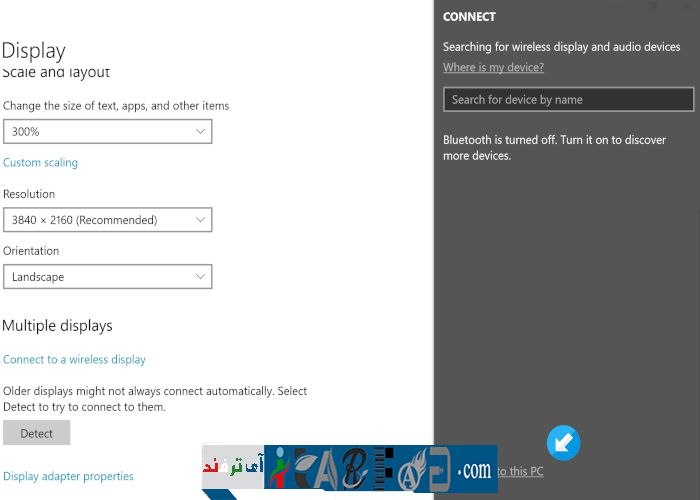
سپس در صفحه باز شده برای دو سیستم گزینه Available Every One را انتخاب کنید.
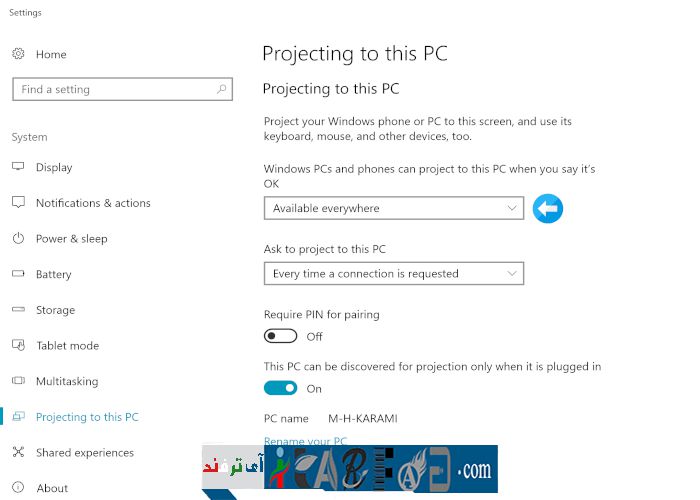
نرم افزارهای مدیریت چند مانیتور
برای مدیریت کردن صفحه های نمایش و اتصال آن ها به راحت ترین روش ممکن می توانید از نرم افزارهایی مانند displayfusion و actual multiple monitors و multi monitor tool و ultramon استفاده کنید.
